首页 > 电脑教程
雨木风林研习win10系统ie放到桌面的解决方案
2021-12-24 22:29:19 电脑教程
今天教大家一招关于win10系统ie放到桌面的操作方法,近日一些用户反映win10系统ie放到桌面这样一个现象,当我们遇到win10系统ie放到桌面这种情况该怎么办呢?我们可以方法一:点击开始菜单,找到Edge浏览器图标,直接拖住将其拖到桌面上,即可将Edge浏览器快捷方式添加到桌面 方法二:如果找不到Edge浏览器的图标,在桌面上点击鼠标右键,点击新建->选择快捷方式下面跟随小编脚步看看win10系统ie放到桌面详细的设置方法:
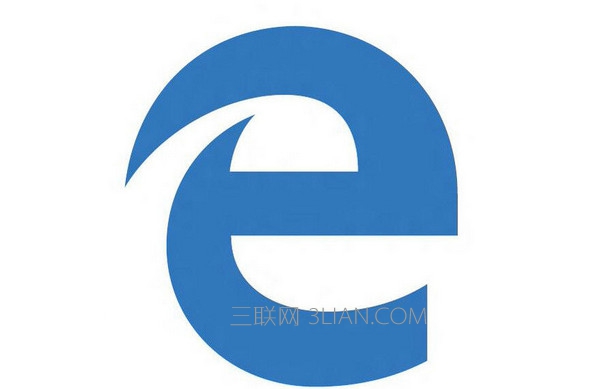
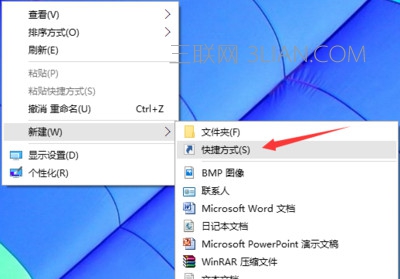
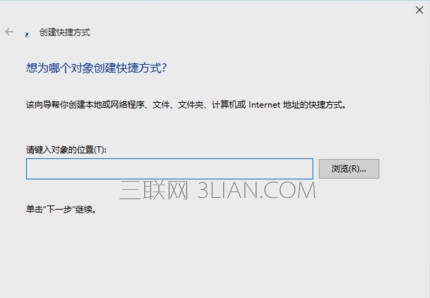
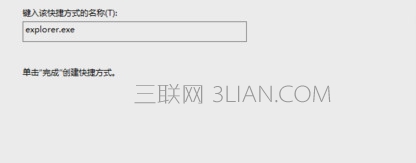

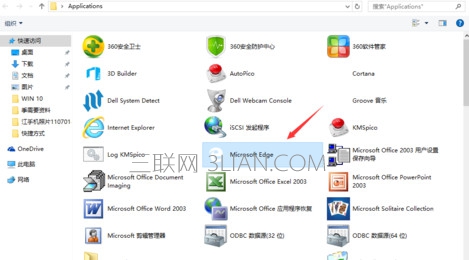
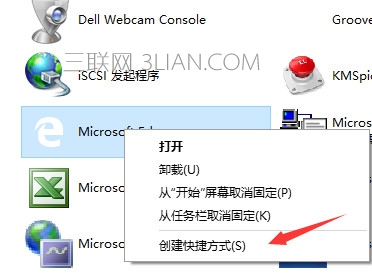
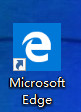
方法一:点击开始菜单,找到Edge浏览器图标,直接拖住将其拖到桌面上,即可将Edge浏览器快捷方式添加到桌面
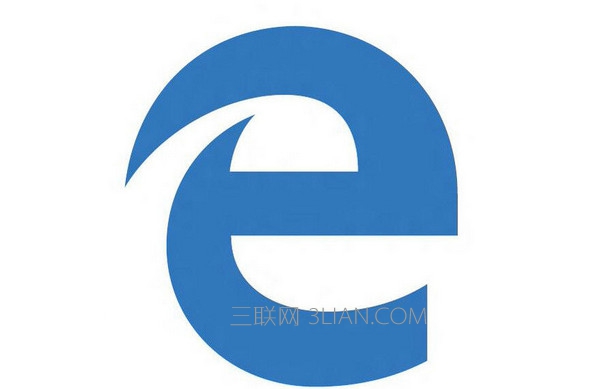
方法二:如果找不到Edge浏览器的图标,在桌面上点击鼠标右键,点击新建->选择快捷方式
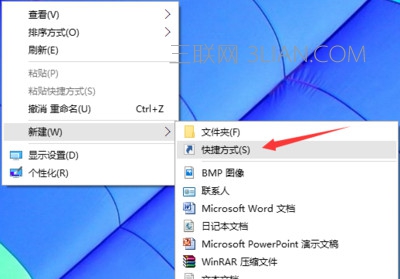
方法三:在图中位置“请键入对象的位置”这里输入“%windir%\explorer.exe shell:::{4234d49b-0245-4df3-b780-3893943456e1}”(可以直接复制,注意复制后要去掉双引号)然后点击下一步。
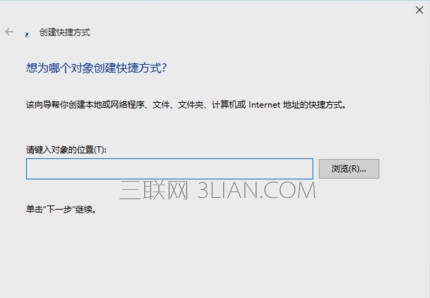
这里直接点击“完成”就可以了,之后你会发现桌面出现一个名字为“explorer.exe”的文件夹图标,如图所示:
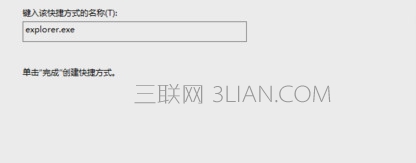

双击这个文件夹,打开后发现,里面包含了几乎所有程序的快捷方式,而Edge浏览器图标是白色的,如果不选中不容易发现
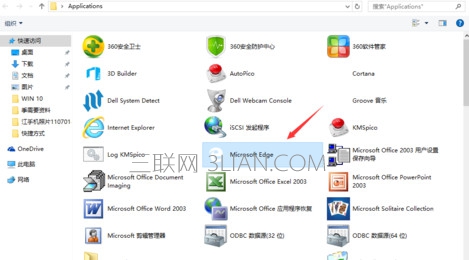
选中后,鼠标右键点击图标出现菜单,选择创建快捷方式
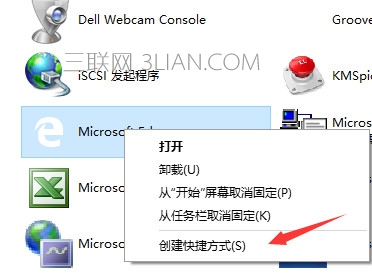
之后就可以在桌面上找到Microsoft Edge浏览器的快捷方式
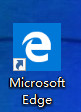
到这里本文关于win10系统ie放到桌面的操作方法就结束了,有碰到一样情况的用户们可以采取上面的方法来处理,相信可以帮助到大家。
相关教程推荐
- 2021-12-23 win7能再还原到win10吗,win10变成win7怎么还原
- 2021-12-13 win7怎么调整屏幕亮度,win7怎么调整屏幕亮度电脑
- 2021-11-26 win7笔记本如何开热点,win7电脑热点怎么开
- 2021-11-25 360如何重装系统win7,360如何重装系统能将32改成
- 2021-12-13 win7未能显示安全选项,win7没有安全模式选项
- 2021-11-19 联想天逸5060装win7,联想天逸310装win7
- 2021-07-25 win7无法禁用触摸板,win7关闭触摸板没有禁用选项
- 2021-12-23 win7卡在欢迎界面转圈,win7欢迎界面一直转圈
- 2021-11-12 gta5一直在载入中win7,win7玩不了gta5
- 2021-09-16 win7一直卡在还原更改,win7一直卡在还原更改怎么
热门教程